标题:WPS文档缩放设置方法详解:轻松调整页面显示比例
随着办公软件的普及,WPS文档已成为广大用户日常工作中不可或缺的工具。在使用过程中,我们经常会遇到需要调整文档显示比例的情况。那么,WPS文档缩放设置在哪里呢?下面,就为大家详细介绍一下WPS文档缩放设置的方法。
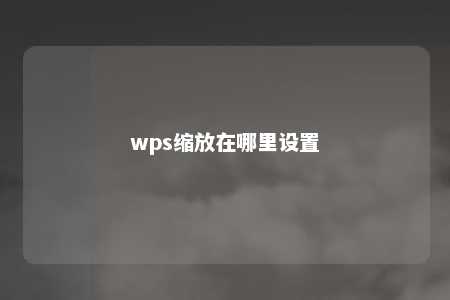
一、WPS文档缩放设置方法
-
打开WPS文档,点击上方菜单栏中的“视图”选项。
-
在“视图”选项中,找到“显示比例”按钮,点击下拉菜单。
-
在下拉菜单中,可以看到多个缩放比例选项,如“100%”、“200%”、“50%”等。选择合适的比例,即可调整文档的显示比例。
-
如果需要更精确地调整显示比例,可以点击“其他比例”选项。在弹出的对话框中,输入所需的百分比,然后点击“确定”即可。
二、WPS文档缩放设置技巧
-
使用快捷键调整缩放比例:在WPS文档中,按下“Ctrl”键和“+”键可以放大文档,按下“Ctrl”键和“-”键可以缩小文档。
-
使用滚动鼠标滚轮调整缩放比例:将鼠标移至文档窗口的空白区域,滚动鼠标滚轮即可调整文档的显示比例。
-
使用“显示比例”工具条:在WPS文档中,点击“视图”选项,选择“工具条”,勾选“显示比例”,即可在文档窗口下方显示“显示比例”工具条。通过工具条中的按钮,可以快速调整文档的显示比例。
总结
掌握WPS文档缩放设置方法,有助于提高工作效率。通过本文的介绍,相信大家已经了解了如何在WPS文档中调整显示比例。希望这些方法能够帮助到您。如果您还有其他问题,欢迎留言咨询。











暂无评论
发表评论